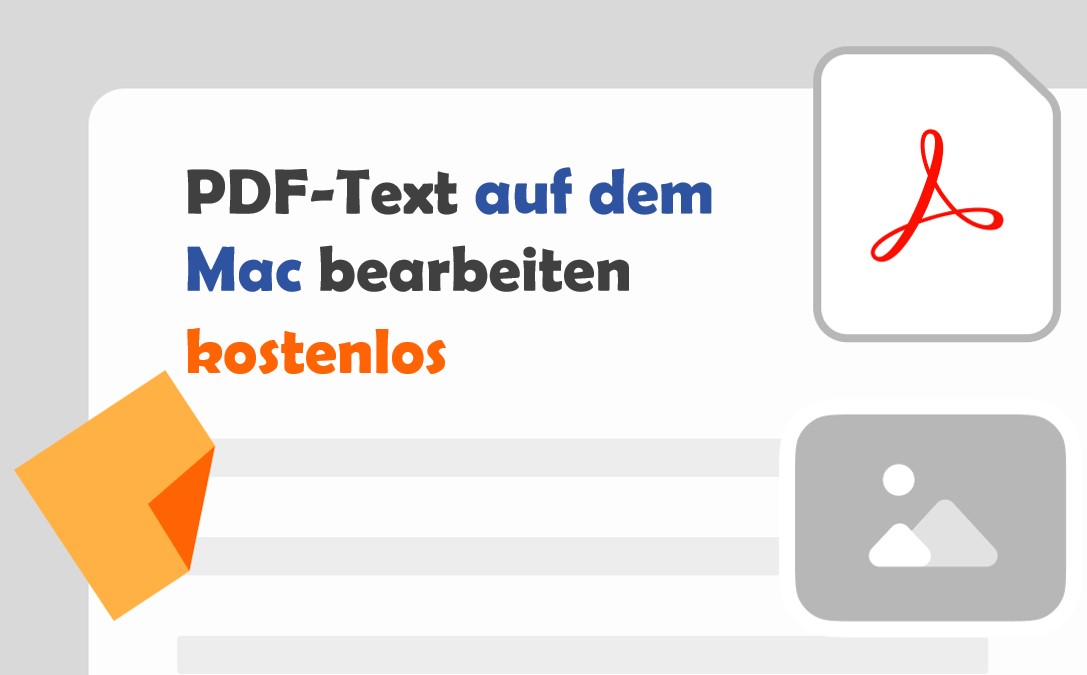
Obwohl viele PDF-Editoren behaupten, dass sie die Textbearbeitung im PDF leicht machen, können nur wenige Tools die Aufgabe erledigen. Und die meisten davon erfordert hohe Abo-Preise. Das ist gerade der Grund, warum Sie diesen Blog lesen sollten. Hier haben wir 3 leistungsstarke Tools zusammengefasst, mit denen Sie PDF-Text auf dem Mac kostenlos bearbeiten können. Lesen Sie und erfahren Sie die Details.
PDF Xchange Editor
PDF Xchange Editor ist ein kostenloser PDF-Editor für Mac. Es ermöglicht Nutzern, nicht nur PDF-Text auf dem Mac zu bearbeiten, sondern auch PDF leicht in andere Formate umzuwandeln, PDF-Dateigröße ohne Qualitätsverlust zu reduzieren usw. Mit der Bearbeitungsfunktion können Sie nach Vorlieben Texte in eine PDF-Datei einfügen, ändern und löschen. Die Formatierung der Originaldatei wird dabei perfekt beibehalten. Wenn Sie PDF auf Mac ohne Adobe bearbeiten möchten, ist PDF Xchange Editor die beste Wahl.
Wie Sie mit dem MacBook PDF Editor PDF Text kostenlos bearbeiten, steht die ausführliche Anleitung im unten:
Schritt 1: Laden Sie PDF Xchange Editor kostenlos auf Ihrem MacBook und öffnen Sie damit Ihre PDF-Datei.
Schritt 2: Gehen Sie in die Hauptsymbolleiste und wählen Sie Start > Text > bearbeiten.
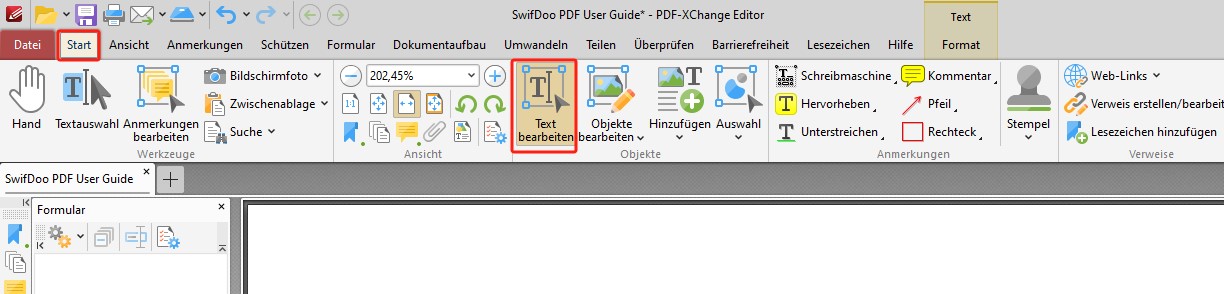
Schritt 3: Wählen Sie die Texte, die Sie auf Mac bearbeiten möchten, und ändern Sie sie nach Vorlieben. Nach der Bearbeitung drücken Sie die Tastenkombination Cmd + S, um die Änderung zu speichern.
Daran sind Sie vielleicht interessiert:

Für Mac-Anwender: 8 beste gratis PDF-Editoren für Mac 2025
Laden Sie jetzt den besten PDF-Editor für Mac herunter! 8 von ihnen sind in diesem Blog für Sie zur Auswahl aufgelistet.
LESEN SIE MEHR >PDFgear
Wie PDF Xchange Editor ist PDFgear ein kostenfreier und leistungsstarker PDF-Bearbeiter für Mac. Neben dem Bearbeiten von Texten in PDF kann PDFgear viele mehr, darunter Links zu PDF einfügen, Kopfzeile und Fußzeile bearbeiten, Wasserzeichen und Stempel zu PDF hinzufügen usw. Im Vergleich zu Adobe hat er nicht so umfangreiche Funktionen, steht jedoch aufgrund seines kostenlosen Service und hochqualitativen Leistung an erster Stelle, um PDF-Text auf MacBook zu editieren.
Hier sind die detaillierten Schritte, wie Sie auf dem Mac PDF kostenlos bearbeiten.
Schritt 1: Installieren Sie PDFgear auf Ihrem Mac und starten Sie es.
Schritt 2: Öffnen Sie Ihre PDF-Datei in PDFgear. Navigieren Sie auf die Symbolleiste und klicken Sie auf Bearbeiten > Text bearbeiten.
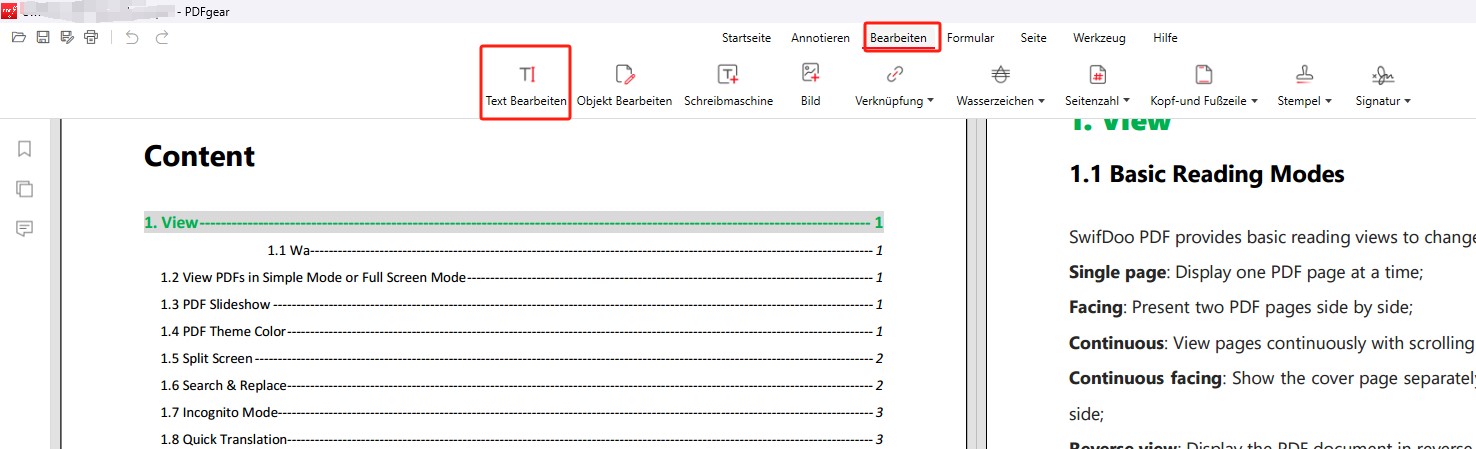
Schritt 3: Wählen Sie die Texte im PDF aus und ändern oder löschen Sie sie, wie Sie wollen. Bei Bedarf können Sie die Farbe und Größe der Texte ändern. Nach der Bearbeitung klicken Sie auf Bearbeitungsmodus verlassen und speichern alle Änderungen.
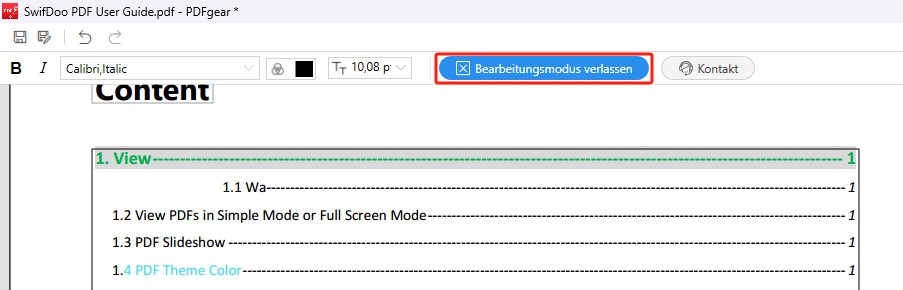
LibreOffice
Wie Microsoft Office ist LibreOffice ein komplettes Office-Paket, das vollwertige Funktionen zur Bearbeitung von digitalen Dateien bietet. Mit dem kostenlosen Programm kann man Präsentationen, Textdokumente, Tabellen-Dateien und Zeichnungen reibungslos erstellen und bearbeiten – und keine Anmeldung erforderlich.
Obwohl LibreOffice kein professioneller PDF-Editor ist, kann es die Texte in einer PDF-Datei erkennen und bearbeitbar machen, damit Sie PDF Text auf Mac kostenlos editieren, daneben können Sie Bilder im PDF ersetzen und das PDF-Datei zum Papierdokument ausdrucken. Seine übersichtliche Oberfläche macht die Nutzung kinderleicht.
Mit folgender Anleitung zeigen wir Ihnen, wie Sie mit LibreOffice PDF Text auf dem Mac kostenlos bearbeiten.
Schritt 1: Laden Sie LibreOffice auf Ihrer offiziellen Webseite gratis herunter. Nach erfolgreicher Installation starten Sie das Programm auf Ihrem MacBook.
Schritt 2: Öffnen Sie Ihre PDF-Datei mit einem Klick auf Datei öffnen.
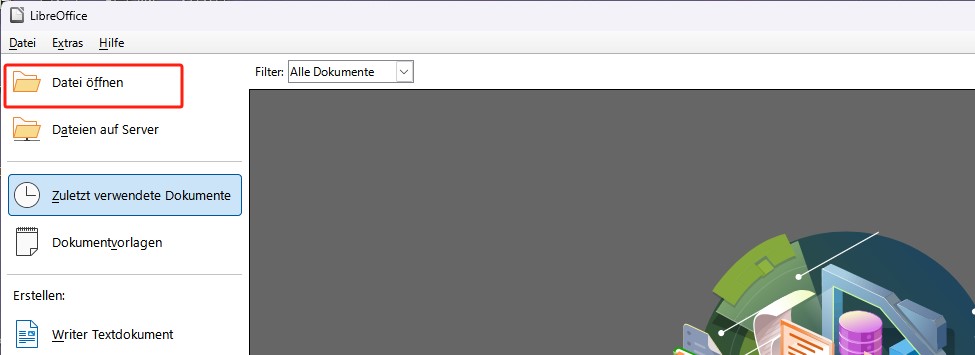
Schritt 3: Nachdem das PDF geöffnet wurde, wird es automatisch editierbar gemacht. Machen Sie einen Doppelklick auf die Zieltexte und ändern Sie sie im Handumdrehen. In der oberen Symbolleiste finden Sie mehr hochqualitative Funktionen zur PDF-Bearbeitung.
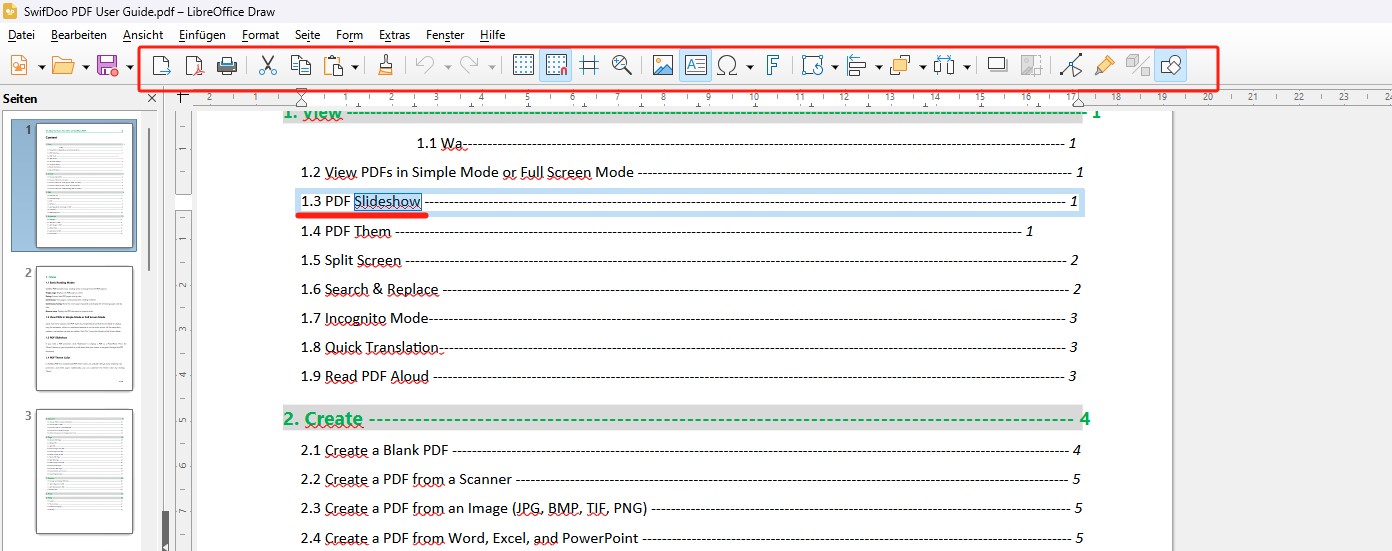
Bonus: PDF Text unter Windows bearbeiten – SwifDoo PDF
Mit den drei oben genannten Tools können Sie problemlos PDF-Text auf MacBook bearbeiten. Manchmal haben Sie Ihren Mac vielleicht nicht dabei, müssen aber dennoch PDF Text bearbeiten. Deshalb empfehlen wir Ihnen eine Möglichkeit, PDFs unter Windows zu bearbeiten – für den Fall der Fälle.
In Bezug auf PDF-Text-Bearbeiten unter Windows ist SwifDoo PDF die beste Wahl. Das ist ein professioneller PDF-Editor und bietet umfassende PDF-Funktionen. Es hilft Nutzer, PDF-Texte, Bilder, Links, Formen und alle anderen Elemente einfach zu ändern und zu verwalten, ohne das Layout des PDFs zu beschädigen. Um die Identität der Datei zu gewährleisten, können Sie die Schriftart in der PDF-Datei erkennen und anpassen.
Zur Frage, wie kann man unter Windows PDF Text kostenlos bearbeiten, steht die Anleitung wie folgt:
Schritt 1: Klicken Sie auf die folgende Schaltfläche, um SwifDoo PDF kostenlos zu erhalten.
Schritt 2: Öffnen Sie die Zieldatei in SwifDoo PDF und navigieren Sie auf Bearbeiten > Textbearbeiten im Menü.
Schritt 3: Passen Sie die Texte an, bis sie Ihren Anforderungen entsprechen. Nach allen Bearbeitungen drücken Sie Win + S zur Datenspeicherung.
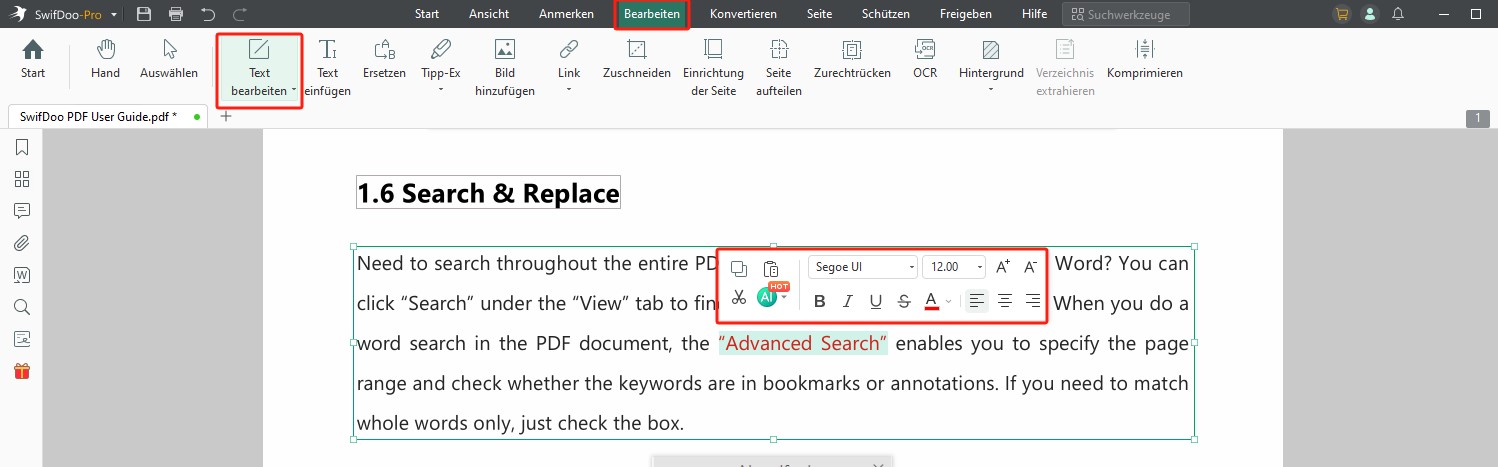
Neben PDF-Editor ist SwifDoo PDF auch ein starker Konverter, Komprimierer und Verwalter. Damit können Sie auch PDF in Word ohne Formatierungsverlust umwandeln, um die Datei auf dem Mac zu öffnen und den Inhalt zu ändern. Laden Sie ihn kostenlos herunter und lösen Sie alle PDF-Aufgaben mit einem Tool!

- PDF-Texte, Bilder, Anhänge, Formen und andere Elemente mühelos bearbeiten
- PDF in Word, Excel, PowerPoint und andere Formate verlustfrei konvertieren
- PDF mit Wasserzeichen, Stempel, Unterschrift, Passwort schützen
- Gescannte PDFs mit OCR erkennen und bearbeiten
Windows 11/10/8.1/7/XP
Häufig gestellte Fragen
Kann ich in der Vorschau auf Mac PDF Text bearbeiten?
Nein, die Vorschau bietet keine Text-Bearbeitungsfunktion auf Mac. Man kann damit jedoch neue Texte zu PDF hinzufügen, daneben noch Markierungen, Anmerkungen und Kommentare.
Wie kann ich PDF Text online bearbeiten?
Smallpdf ermöglicht Nutzern, Texte in einem PDF online zu ändern, ohne eine Software zu installieren. Dazu müssen Sie Ihre PDF-Datei auf Smallpdf online hochladen, die Plattform wird Ihre Datei zur Bearbeitung bereitstellen. Was beachtenswert ist, ist, dass diese Funktion kostenpflichtig ist. Wenn Sie nicht vorhaben, das Abo von Smallpdf zu erwerben, nutzen Sie besser eine kostenlose Offline-Lösung.
Fazit
Das sind die drei besten kostenlosen PDF-Bearbeitungssoftware für Mac, mit denen Sie PDF-Text auf dem Mac bearbeiten können. Alle Tools werden von uns mehrmals getestet und sind 100 % effektiv. Wenn Sie unter Windows PDF-Text bearbeiten möchten, ist SwifDoo PDF eine perfekte Wahl. Das Programm bietet fast genauso viele Funktionen wie Adobe Acrobat, ist aber viel billiger und einfach zu nutzen. Egal für Studium oder für Arbeit bietet es das beste Preis-Leistung-Verhältnis.








